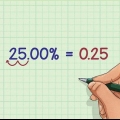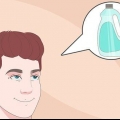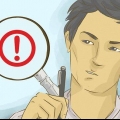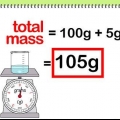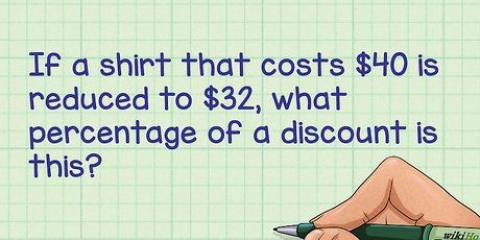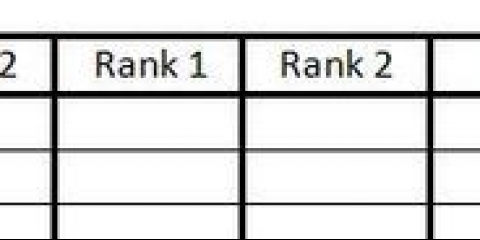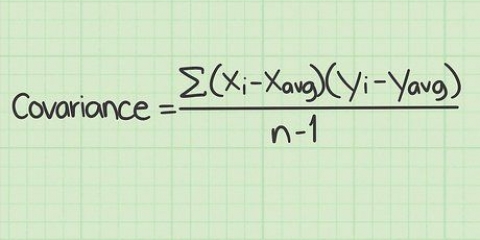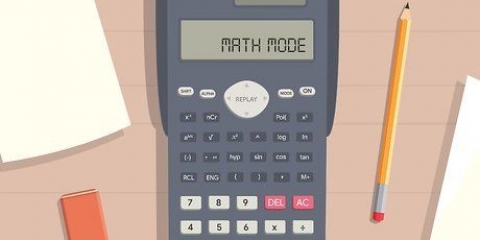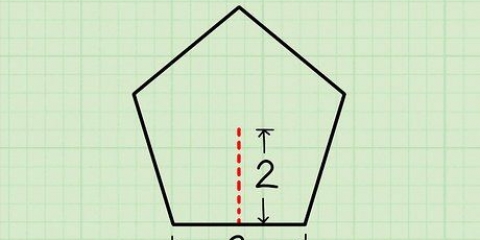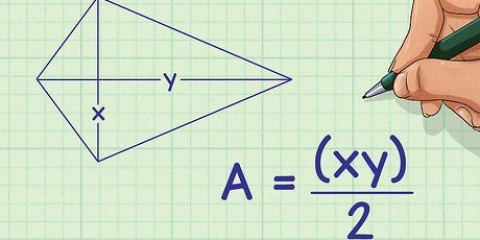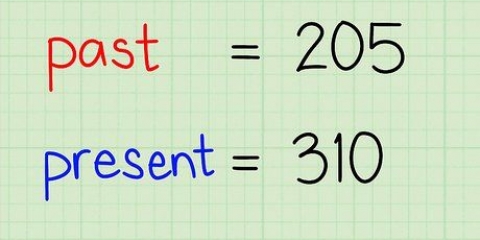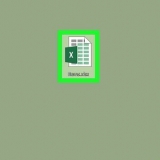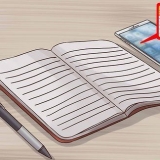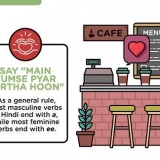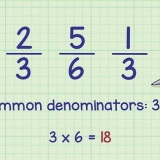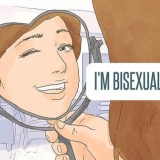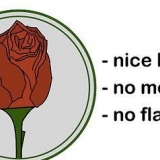Ad esempio, se dopo tutti gli sconti paghi 40€ per il maglione, il nuovo prezzo sarà di 40€. 
Nell`esempio, la differenza di prezzo è di 50€ meno 40€, quindi 10€. 




In questo esempio il numero 50 apparirà nella cella C1 se hai inserito correttamente la formula. 
In questo esempio il numero 0.25 apparirà nella cella D1 se hai inserito correttamente la formula. 
In questo esempio la cella D1 mostrerà "25%". Ciò significa che hai ricevuto uno sconto del 25% sull`acquisto del computer. 
Supponiamo di acquistare una lampada per € 10 e il prezzo originale per quella lampada era di € 17. Se digiti "17" nella cella A1 e "10" nella cella B1 (lasciando tutte le altre celle così come sono), la cella D1 mostra lo sconto corretto del 41 percento.
Calcola una percentuale di sconto
Contenuto
Per sapere quanto è alto uno sconto o un aumento di prezzo, devi calcolare la percentuale di sconto. Non è un calcolo complicato. Puoi utilizzare un programma per fogli di calcolo come Microsoft Excel, ma puoi anche calcolare tu stesso una percentuale di sconto. Per questo è necessario sapere qual è il prezzo attuale di qualcosa e qual era il prezzo originale.
Passi
Metodo 1 di 2: Calcola manualmente la percentuale di sconto

1. Determina il prezzo originale del prodotto o servizio. Per la maggior parte degli acquisti, questo è il prezzo al dettaglio prima dell`applicazione degli sconti.
- Ad esempio, se il prezzo originale di un maglione era di € 50, mantieni € 50 come prezzo originale.
- Per un servizio che paghi all`ora, moltiplichi la tariffa oraria standard per il numero di ore normalmente addebitate.

2. Determina il nuovo prezzo del prodotto o servizio. Questo è il prezzo dopo che tutti gli sconti sono stati rimossi.

3. Calcola la differenza di prezzo. Lo fai sottraendo il nuovo prezzo dal prezzo originale.

4. Dividere la differenza di prezzo per il prezzo originale. Nell`esempio, dividi $ 10 (la differenza di prezzo) per $ 50 (il prezzo originale). 10€ diviso per 50€ fa 0,2.

5. Moltiplica il risultato per 100 per ottenere una percentuale. Quindi nell`esempio moltiplichi 0,2 per 100; sono 20. Quindi il tuo sconto sul maglione era del 20 percento.
Metodo 2 di 2: Calcola la percentuale di sconto con Microsoft Excel

1. Digita il prezzo originale del prodotto o servizio nella cella A1 e fai clic su "Invio". Ad esempio, se il prezzo originale di un computer era di $ 200, digita "200" nella cella A1.

2. Digita il nuovo prezzo del prodotto (il prezzo dopo tutti gli sconti) nella cella B1 e fai clic su `Invio`. Ad esempio, se finisci per pagare $ 150 per il computer, devi digitare "150" nella cella B1.

3. Digita la formula `=A1-B1` nella cella C1 e fai clic su `Invio`. Quando si esegue questa operazione, Excel calcola automaticamente la differenza tra i due prezzi. Il risultato di tale calcolo (la differenza di prezzo) appare nella cella C1.

4. Digita la formula `=C1/A1` nella cella D1 e fai clic su `Invio`. Quando lo fai, Excel divide la differenza di prezzo per il prezzo originale.

5. Seleziona la cella D1 con il cursore e fai clic su `CRTL+SHIFT+%`. Quando lo fai, Excel converte il risultato in una percentuale.

6. Inserisci importi diversi nelle celle A1 e B1 per calcolare le percentuali di sconto di altri acquisti. Poiché hai inserito le formule in altre celle (e non nelle celle A1 e B1), Excel calcola automaticamente le percentuali di sconto quando regoli il prezzo originale o il nuovo prezzo (o entrambi).
Necessità
- Prezzo nuovo e originale
- Calcolatrice
Consigli
- Puoi anche utilizzare Google Docs invece di Microsoft Excel. Funziona allo stesso modo.
Articoli sull'argomento "Calcola una percentuale di sconto"
Condividi sui social network:
Popolare